win10如何启用远程桌面 win10系统怎么启用远程桌面
更新时间:2023-02-14 17:40:16作者:qin
相信有许多的新手用户,在使用win10精简版计算机的过程中往往会遇到许多自己解决不了的困难操作,但是身边一些会使用计算机的亲朋好友们又不在自己的边上,这时候我们就可以利用远程桌面这个功能让朋友来帮助自己。那么win10系统怎么启用远程桌面呢?快来看一看吧。
具体方法如下:
1、首先,点击任务栏"设置"按钮
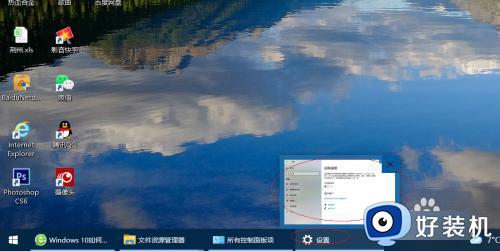
2、点击"系统"图标
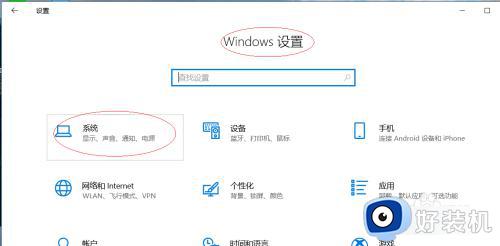
3、选择左侧"远程桌面"项,如图所示
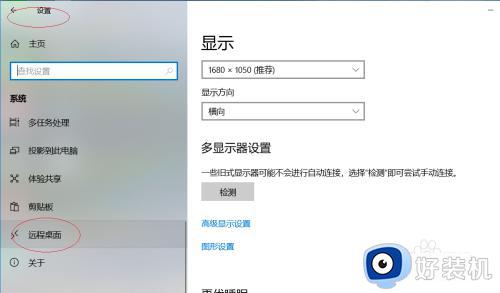
4、打开"启用远程桌面"控制按钮
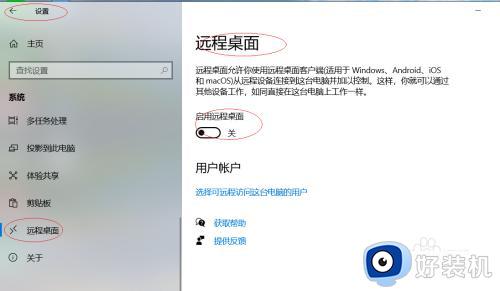
5、完成设置,谢谢关注
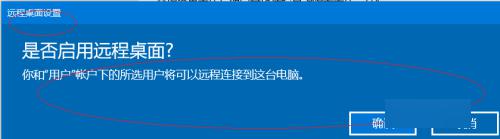
上文就是给大家总结的关于win10系统怎么启用远程桌面的全部内容了,平时大家在遇到这种情况的时候,就按照上述的方法进行操作就好了哦。
win10如何启用远程桌面 win10系统怎么启用远程桌面相关教程
- win10系统远程桌面怎么开启 win10系统如何开启远程桌面
- win10电脑远程桌面怎么打开 win10电脑如何开启远程桌面
- win10 远程桌面开启教程 win10远程桌面如何开启
- win10系统怎么开启远程桌面 win10开启远程桌面的方法
- 如何开启win10远程桌面功能 win10快速打开远程桌面功能的方法
- win10的远程桌面怎么用 win10远程桌面开启的详细步骤
- win10 允许远程桌面连接的步骤 win10如何允许远程桌面连接
- win10远程桌面连接的开启步骤 win10系统怎么打开远程桌面
- win10远程桌面连接在哪里 win10系统如何开启远程连接
- win10远程桌面为什么无法连接 win10远程桌面无法连接的修复方法
- win10拼音打字没有预选框怎么办 win10微软拼音打字没有选字框修复方法
- win10你的电脑不能投影到其他屏幕怎么回事 win10电脑提示你的电脑不能投影到其他屏幕如何处理
- win10任务栏没反应怎么办 win10任务栏无响应如何修复
- win10频繁断网重启才能连上怎么回事?win10老是断网需重启如何解决
- win10批量卸载字体的步骤 win10如何批量卸载字体
- win10配置在哪里看 win10配置怎么看
win10教程推荐
- 1 win10亮度调节失效怎么办 win10亮度调节没有反应处理方法
- 2 win10屏幕分辨率被锁定了怎么解除 win10电脑屏幕分辨率被锁定解决方法
- 3 win10怎么看电脑配置和型号 电脑windows10在哪里看配置
- 4 win10内存16g可用8g怎么办 win10内存16g显示只有8g可用完美解决方法
- 5 win10的ipv4怎么设置地址 win10如何设置ipv4地址
- 6 苹果电脑双系统win10启动不了怎么办 苹果双系统进不去win10系统处理方法
- 7 win10更换系统盘如何设置 win10电脑怎么更换系统盘
- 8 win10输入法没了语言栏也消失了怎么回事 win10输入法语言栏不见了如何解决
- 9 win10资源管理器卡死无响应怎么办 win10资源管理器未响应死机处理方法
- 10 win10没有自带游戏怎么办 win10系统自带游戏隐藏了的解决办法
